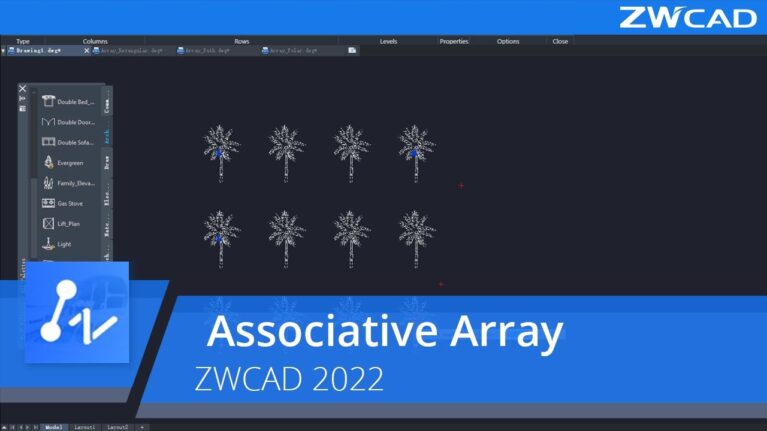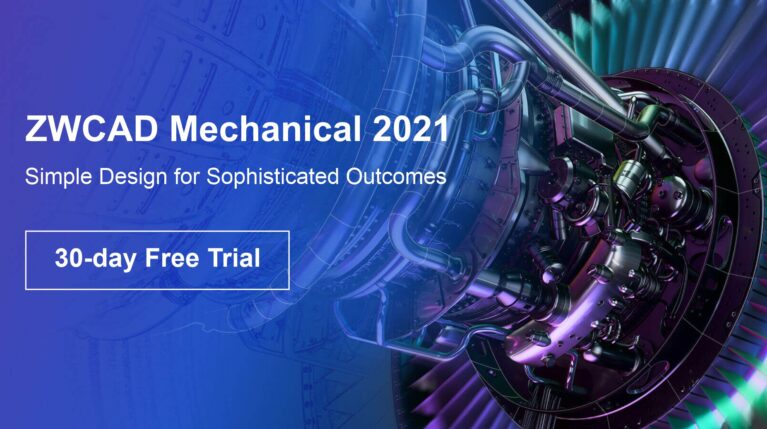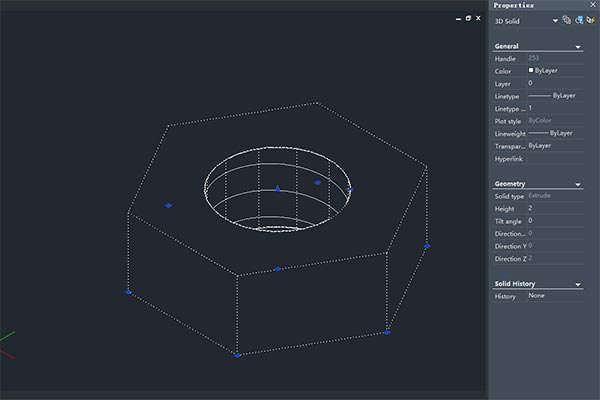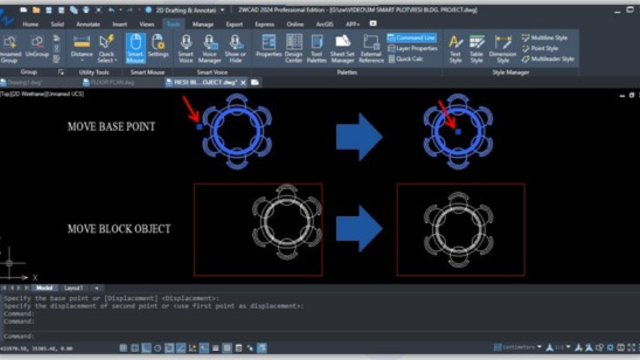Làm việc với phần mềm có giao diện người dùng bị giới hạn và không gian vẽ rối, đồng thời yêu cầu phải chuyển đổi tab thường xuyên để xem nhiều bản vẽ có thể làm bạn cảm thấy khó chịu. Giao diện người dùng của ZWCAD 2025 đã được tối ưu hóa để nâng cao trải nghiệm của bạn bằng cách cung cấp một không gian làm việc linh hoạt và có thể tùy chỉnh hơn. Hãy cùng khám phá cách ZWCAD 2025 cách mạng hóa quy trình thiết kế của bạn.
Thanh Ribbon có thể tùy chỉnh cao
ZWCAD 2025 cung cấp một thanh Ribbon có thể tùy chỉnh cao cho phép bạn tối ưu hóa không gian làm việc theo sở thích của bạn. Với các thao tác kéo và thả đơn giản, bạn có thể thay đổi vị trí các bảng chức năng dựa trên tần suất sử dụng để đảm bảo rằng các công cụ được sử dụng nhiều nhất luôn sẵn có.
Các bảng Ribbon có thể được đặt không chỉ ở đầu giao diện mà ở bất kỳ đâu. Bạn có thể đặt các bảng chức năng thường xuyên sử dụng ở bất kỳ vị trí nào trên khu vực vẽ để tạo ra một môi trường thiết kế cá nhân hóa và hiệu quả. Hơn nữa, các bảng Ribbon có thể được thu gọn hoặc xếp chồng lên nhau để có được không gian vẽ lớn hơn và giao diện được bố cục hơn, từ đó gia tăng tốc độ quá trình thiết kế của bạn.
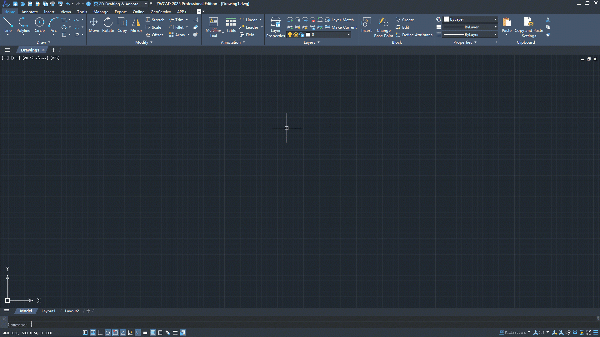
Trong ZWCAD 2025, thanh Ribbon cũng hỗ trợ các tính năng nâng cấp như Multi-level Menu and Slide-out Panel. Việc chuyển đổi từ các chương trình khác như AutoCAD® sang ZWCAD 2025 là mượt mà. Nó hoàn toàn tương thích với các tệp CUIX của AutoCAD, cho phép bạn chuyển đổi cấu hình giao diện nhanh chóng mà không làm gián đoạn quy trình làm việc của bạn.
Bảng điều khiển có thể xếp chồng linh hoạt
Để thiết kế hiệu quả, các nhà thiết kế thường mở nhiều bảng như Properties Panel and Layer Properties Manager, điều này có thể chiếm không gian vẽ và ảnh hưởng tiêu cực đến hiệu quả làm việc. ZWCAD 2025 giải quyết thách thức này bằng tính năng Stackable Panel đổi mới. Chức năng này cho phép bạn xếp chồng nhiều bảng và thậm chí ẩn chúng vào thanh bên cạnh, mang đến một giao diện bố cục hơn và không gian vẽ lớn hơn.
Không giống như phương pháp đóng ghép truyền thống chỉ hỗ trợ đóng ghép ngang, ZWCAD 2025 hỗ trợ cả đóng ghép dọc và ngang của các bảng. Điều này mang lại tính linh hoạt cao hơn trong việc quản lý các bảng. Khi bạn di chuyển một bảng gần bảng khác, Panel Navigator sẽ được kích hoạt để cho bạn xem trước bố cục sau khi xếp chồng, đảm bảo rằng chúng được sắp xếp theo ý muốn của bạn.
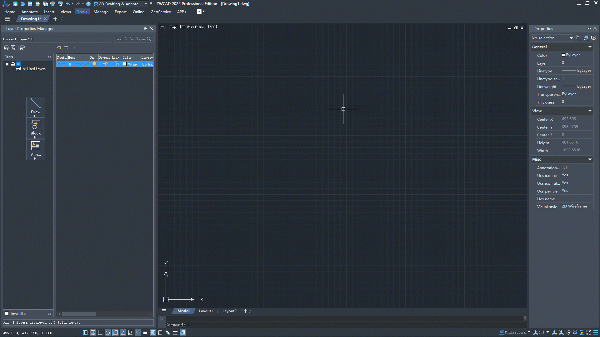
Cửa sổ vẽ nổi
Các nhà thiết kế thường làm việc với nhiều bản vẽ cùng một lúc. Để hỗ trợ điều này, ZWCAD 2025 hiện tại cung cấp tính năng Cửa sổ Vẽ Nổi. Thay vì phải chuyển đổi giữa các tab hoặc khởi động nhiều phiên bản của ZWCAD, tính năng này cho phép bạn thuận tiện xem nhiều bản vẽ trong một môi trường đa màn hình bằng cách kéo tab tài liệu ra để trở thành một cửa sổ độc lập nổi.
Bạn có thể kết hợp nhiều cửa sổ vẽ nổi vào một bằng cách kéo tab tài liệu của một bản vẽ vào khu vực tab tài liệu của bản vẽ khác. Điều này giúp bạn quản lý nhiều cửa sổ vẽ nổi dễ dàng hơn và tăng tốc quy trình làm việc của bạn.
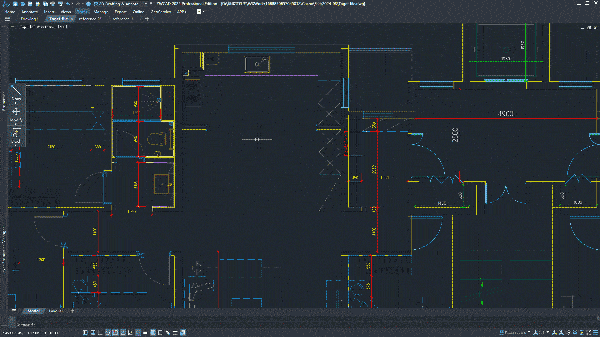
Tóm lại, ZWCAD 2025 có thể dễ dàng điều chỉnh để phù hợp với quy trình làm việc của bạn với giao diện người dùng được cải tiến mang lại mức độ linh hoạt và tính tùy chỉnh cao. Nếu bạn muốn tìm hiểu thêm? Hãy xem các video hướng dẫn của chúng tôi để có thêm thông tin chi tiết!
Đọc thêm:
Nâng cao trải nghiệm thiết kế 3D với cải tiến mô-đun 3D trong Zwcad 2025
Khám phá sức mạnh của tính năng Block Base Point Change trong ZWCAD
Liên hệ với Vietbay để được tư vấn trực tiếp